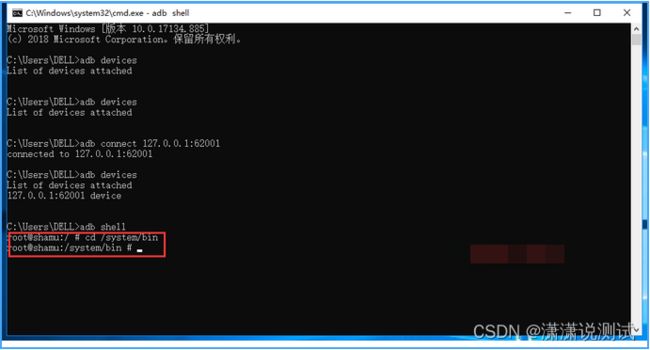Appium+python自动化(十七)- - Monkey
1、Monkey简介
在Android的官方自动化测试领域有一只非常著名的“猴子”叫Monkey,这只“猴子”一旦启动,就会让被测的Android应用程序像猴子一样活蹦乱跳,到处乱跑。人们常用这只“猴子”来对被测程序进行压力测试,检查和评估被测程序的稳定性。
Android官方对这只“猴子”的描述是这样的:
The Monkey is a program that runs on your emulator or device and generates pseudo-random streams of user events such as clicks, touches, or gestures, as well as a number of system-level events. You can use the Monkey to stress-test applications that you are developing, in a random yet repeatable manner.
Monkey是一个程序,运行在您的模拟器或设备上,并生成伪随机的用户事件流,如点击,触摸或手势,以及一些系统级事件。 您可以使用Monkey以随机但可重复的方式对您正在开发的应用程序进行压力测试。
monkey官方文档:UI/Application Exerciser Monkey | Android中文API
2、环境搭建
安装Android SDK 并配置环境变量
3、什么是Monkey
顾名思义,Monkey就是猴子, Monkey测试,就像一只猴子, 在电脑面前,乱敲键盘在测试。 猴子什么都不懂, 只知道乱敲
通过Monkey程序模拟用户触摸屏幕、滑动Trackball、 按键等操作来对设备上的程序进行压力测试,检测程序多久的时间会发生异常
4、Monkey 用来做什么
Monkey 主要用于Android 的压力测试 自动的一个压力测试小工具, 主要目的就是为了测试app 是否会Crash.
5、Monkey程序介绍
(1) Monkey程序由Android系统自带,使用Java诧言写成,在Android文件系统中的存放路径是: /system/framework/monkey.jar;
(2) Monkey.jar程序是由一个名为“monkey”的Shell脚本来启动执行,shell脚本在Android文件系统中 的存放路径是:/system/bin/monkey;
(3)Monkey 命令启动方式:
a)可以通过PC机CMD窗口中执行: adb shell monkey {+命令参数}来进行Monkey测试
b)在PC上adb shell 进入Android系统,通过执行 monkey {+命令参数} 来进行Monkey 测试
c ) 在Android机或者模拟器上直接执行monkey 命令,可以在Android机上安装Android终端模拟器
6、Monkey 架构
Monkey 运行在设备或模拟器上面,可以脱离PC运行(普遍做法是将monkey作为一个像待测应用发送 随机按键消息的测试工具。验证待测应用在这些随机性的输入面前是否会闪退或者崩溃)
7、Monkey弱点
Monkey虽然可以根据一个指定的命令脚本发送按键消息,但其丌支持条件判断,也丌支持读取待测界 面的信息来执行验证操作。
8、Moneky 路径
Monkey程序是Android系统自带的,其启动脚本是位于Android系统的/system/bin目录的Monkey文件,其jar包是位于Android系统的/system/framework目录的Monkey.jar文件。用户主要是通过adb命令来启动Monkey的,Monkey在运行时,会根据命令行参数的配置,生成伪随机的事件流,并在Android设备上执行对应的测试事件。同时,Monkey还会对测试系统进行监测,当出现以下三种情况时会进行特殊处理:
- 如限定了Monkey运行在特定包上,当监测到试图转到其他包的操作,将对其进行阻止。
- 如应用程序崩溃或接收到任何失控异常,Monkey将记录对应的错误日志,并根据命令行参数判断是停止运行还是继续运行。
- 如果应用程序发生了程序无响应(application not responding)的错误,Monkey将记录对应的错误日志,并根据命令行参数判断是停止运行还是继续运行。
- 按照选定的不同级别的反馈信息,在Monkey中还可以看到其执行过程报告和生成的事件。
9、Monkey启动步骤
1、检查设备连接状态(以夜神模拟器为例)
2、从上图看出,设备未连接,连接移动设备
3、再次查看设备连接状态
4、连接成功后输入命令:adb shell
5、进入到指定目录,命令:cd /system/bin
6、输入 monkey命令看到如下提示则说明启动成功。
10、强制关闭monkey
1、adb shell ps 查看全部在运行的进程
2、查找出com.android.commands.monkey 进程PID
3、adb shell kill pid 杀掉monkey进程
11、monkey 命令
monkey命令格式如下:
$ adb shell monkey [options]
- [options] 是指monkey可传入的参数,是可选项(如果不指定options,Monkey将以无反馈模式启动,并把事件任意发送到安装在目标环境中的全部包)
【下面是我整理的2023年最全的软件测试工程师学习知识架构体系图】
一、Python编程入门到精通
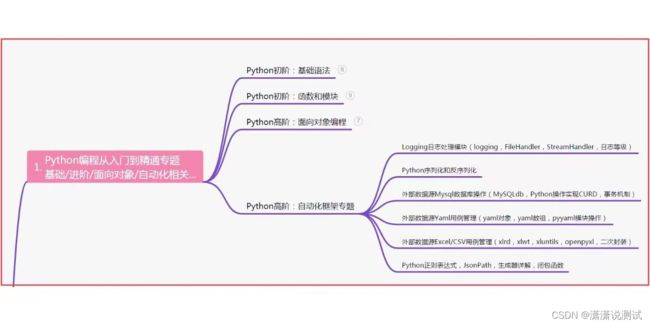 二、接口自动化项目实战
二、接口自动化项目实战
三、Web自动化项目实战

四、App自动化项目实战
五、一线大厂简历

六、测试开发DevOps体系
七、常用自动化测试工具
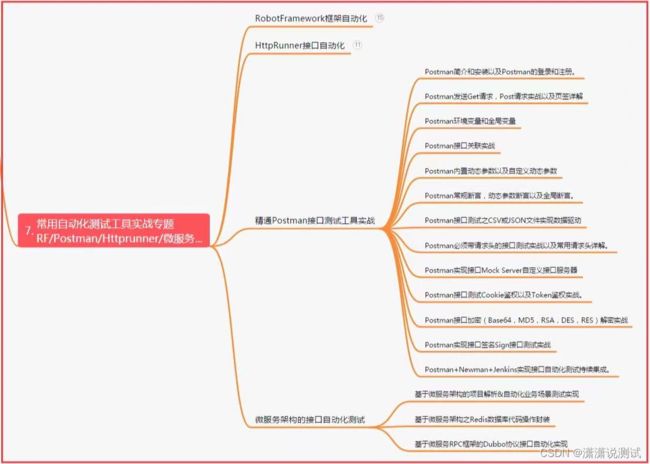
八、JMeter性能测试
九、总结(尾部小惊喜)
生命不息,奋斗不止。每一份努力都不会被辜负,只要坚持不懈,终究会有回报。珍惜时间,追求梦想。不忘初心,砥砺前行。你的未来,由你掌握!
生命短暂,时间宝贵,我们无法预知未来会发生什么,但我们可以掌握当下。珍惜每一天,努力奋斗,让自己变得更加强大和优秀。坚定信念,执着追求,成功终将属于你!
只有不断地挑战自己,才能不断地超越自己。坚持追求梦想,勇敢前行,你就会发现奋斗的过程是如此美好而值得。相信自己,你一定可以做到!